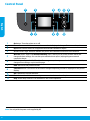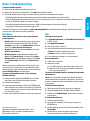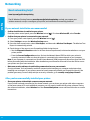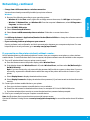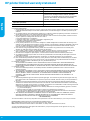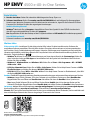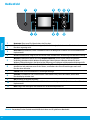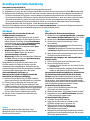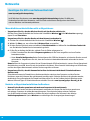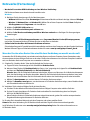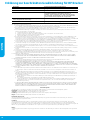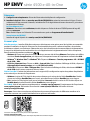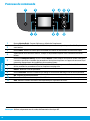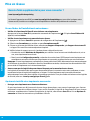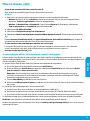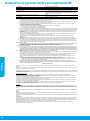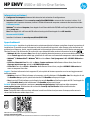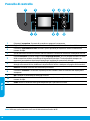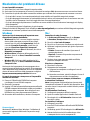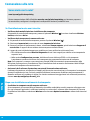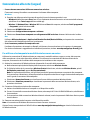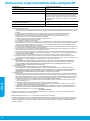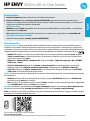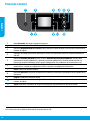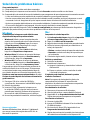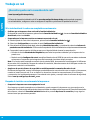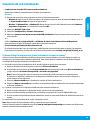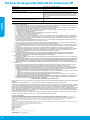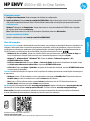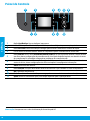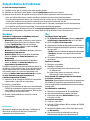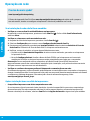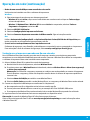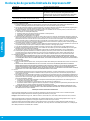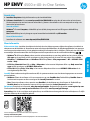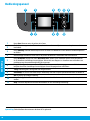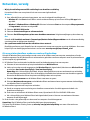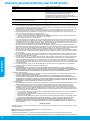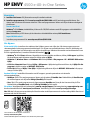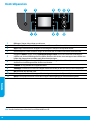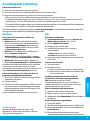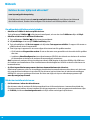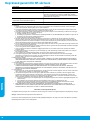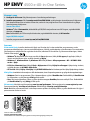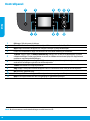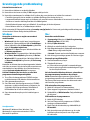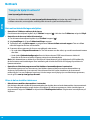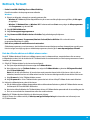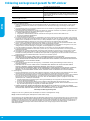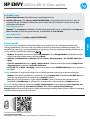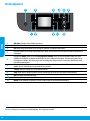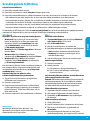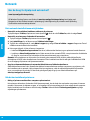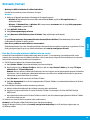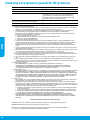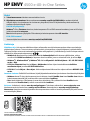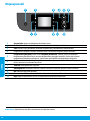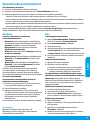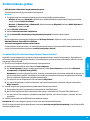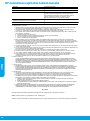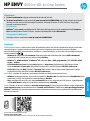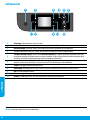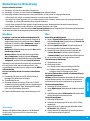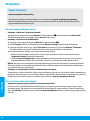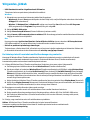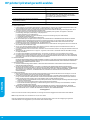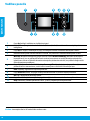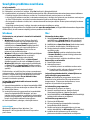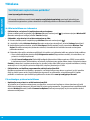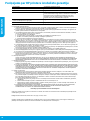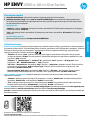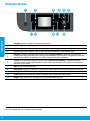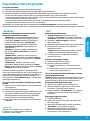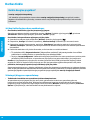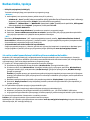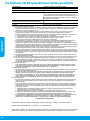Pagina wordt geladen...
Pagina wordt geladen...
Pagina wordt geladen...
Pagina wordt geladen...
Pagina wordt geladen...
Pagina wordt geladen...
Pagina wordt geladen...
Pagina wordt geladen...
Pagina wordt geladen...
Pagina wordt geladen...
Pagina wordt geladen...
Pagina wordt geladen...
Pagina wordt geladen...
Pagina wordt geladen...
Pagina wordt geladen...
Pagina wordt geladen...
Pagina wordt geladen...
Pagina wordt geladen...
Pagina wordt geladen...
Pagina wordt geladen...
Pagina wordt geladen...
Pagina wordt geladen...
Pagina wordt geladen...
Pagina wordt geladen...
Pagina wordt geladen...
Pagina wordt geladen...
Pagina wordt geladen...
Pagina wordt geladen...
Pagina wordt geladen...
Pagina wordt geladen...
Pagina wordt geladen...
Pagina wordt geladen...
Pagina wordt geladen...
Pagina wordt geladen...
Pagina wordt geladen...
Pagina wordt geladen...

HP ENVY 4500 e-All-in-One Series
Aan de slag
1. Installeer de printer: Volg de illustraties op de installatiefolder.
2. Software-installatie: Ga naar www.hp.com/ePrint/ENVY4500 en volg dan de instructies op het scherm.
Als de computer niet met het internet verbonden is, plaatst u de software-cd in uw computer en volgt u de
instructies op het scherm.
Start de cd niet?
Windows
®
: Ga naar Computer, dubbelklik op het cd/dvd-pictogram met het HP-logo en dubbelklik op
setup.exe.
Mac: Dubbelklik op het cd-pictogram op uw bureaublad en dubbelklik op HP Installer.
Geen cd/dvd-station?
Installeer de software van: www.hp.com/ePrint/ENVY4500.
Meer informatie
Elektronische Help: Installeer de elektronische help door het hulpprogramma tijdens de software-installatie te
selecteren van de installatie-cd. Kom alles te weten over de productkenmerken, de afdrukmogelijkheden, het opsporen
van fouten en de ondersteuning. In het gedeelte technische informatie vindt u richtlijnen, informatie over het milieu
en wettelijke informatie waaronder de richtlijnen van de Europese Unie over de conformiteitverklaring.
• Windows
®
8: Klik op het Start-scherm met de rechtermuisknop op een leeg gebied van het scherm. Klik op
Alle apps op de app-balk en klik vervolgens op het pictogram met de naam van uw printer. Kies nu Help.
• Windows
®
7, Windows Vista
®
en Windows
®
XP: Klik op Start > Alle programma's > HP > HP ENVY 4500
series > Help.
• OS X Lion, Mountain Lion: Klik op Help > Helpcenter. In het venster Helpviewer klikt u op Hulp voor al uw
apps en klik vervolgens op HP ENVY 4500 series.
• OS X v10.6: Klik op Help > Mac Help. In het venster Helpviewer kiest u voor HP ENVY 4500 series uit de
vervolgkeuzelijst Mac Help.
LeesMij: Bevat ondersteuningsinformatie van HP, de systeemvereisten voor het besturingssysteem en recente
printerupdates.
• Windows: Plaats de software-cd in uw computer en ga naar ReadMe.chm. Dubbelklik op ReadMe.chm om
het bestand te openen en kies vervolgens het Leesmij-bestand in uw taal.
• Mac: Plaats de software-cd en open de map ReadMe in de hoofdmap van de software-cd. Dubbelklik op
ReadMe.html om het bestand te openen en kies vervolgens het Leesmij-bestand in uw taal.
Op internet: Extra hulp en informatie: www.hp.com/go/support. Registratie van de printer: www.register.hp.com.
Conformiteitsverklaring: www.hp.eu/certicates. Inktverbruik: www.hp.com/go/inkusage.
Opmerking: Inkt uit de cartridges wordt gebruikt op verschillende manieren gebruikt in het afdrukproces. Er blijft
wat inkt achter op de cartridge na gebruik.
Scan de streepjescode voor meer informatie over uw printer.
www.hp.com/eu/m/envy4500
Mogelijk moet u standaardkosten betalen. Mogelijk niet in alle talen beschikbaar.
Nederlands

38
Bedieningspaneel
1
Knop Aan: Hiermee zet u de printer uit of aan.
2
Start: Keert terug naar het Startscherm, het scherm dat verschijnt wanneer u de printer voor het eerst
inschakelt.
3
Knop Omhoog: Gebruik deze knop om door de menu's te bladeren en het aantal te maken kopieën in
te stellen.
4
Statuslampje Draadloos: Geeft aan of de printer draadloos is verbonden met het netwerk.
5
Knop Draadloos: Opent het menu Draadloze inst., waarin u de draadloze status kunt controleren
of de draadloze instellingen kunt wijzigen. U kunt ook een Rapport v. draadloze test afdrukken om
problemen met de netwerkverbinding op te sporen.
6
Knop ePrint: Opent het menu Overzicht webservices waar u de statusgegevens van ePrint kunt
bekijken de ePrint-instellingen kunt wijzigen of een infopagina kunt afdrukken.
7
Terug: Hiermee gaat u terug naar het vorige scherm.
8
Keuzeknop: De functie van deze knop is afhankelijk van wat er op het printerbeeldscherm zichtbaar is.
9
OK: Bevestigt de huidige instelling.
10
Knop Omlaag: Gebruik deze knop om door de menu's te bladeren en het aantal te maken kopieën in te
stellen.
11
Help: Toont de helpinhoud als deze beschikbaar is voor de huidige bewerking.
Opmerking: Gebruik alleen het netsnoer dat door HP is geleverd.
Nederlands

39
MacWindows
Basisproblemen oplossen
Als u niet kunt afdrukken:
1. Controleer of de kabels goed zijn aangesloten.
2. Controleer of de printer is ingeschakeld. De Aan-knop zal wit oplichten.
3. Controleer het statuslampje Draadloos om te controleren of uw printer met een netwerk is verbonden.
• Een blauw lampje geeft aan dat de draadloze verbinding werd gemaakt en dat u kunt afdrukken.
• Een langzaam knipperend lampje geeft aan dat de draadloze functie is ingeschakeld, maar de printer niet is
aangesloten op een netwerk. Zorg ervoor dat uw printer binnen bereik is van een draadloos signaal.
• Een snel knipperend lampje geeft een fout met de draadloze functie aan. Raadpleeg het bericht op het printerbeeldscherm.
• Het lampje voor draadloze communicatie brandt niet wanneer de draadloze verbinding is uitgeschakeld.
Ga naar de HP Diagnostic Tools-website op www.hp.com/go/tools om gratis diagnosehulpprogramma's (tools)
te downloaden die u kunt gebruiken om gebruikelijke printerproblemen op te lossen.
Controleer of de printer is ingesteld als uw
standaardprinter:
• Windows 8: Wijs of tik in de rechterbovenhoek
van het scherm om de Charms-balk te openen,
klik op het pictogram Instellingen, klik of tik op
Conguratiescherm en klik of tik op Apparaten en
printers bekijken.
• Windows 7: Klik in het menu Start van Windows op
Apparaten en printers.
• Windows Vista: Klik op de taakbalk van Windows
op Start, klik op Conguratiescherm en vervolgens
op Printers.
• Windows XP: Klik op de taakbalk van Windows op
Start, klik op Conguratiescherm en klik vervolgens
op Printers en faxapparaten.
Indien u nog steeds niet kunt afdrukken, maak de
installatie van de software dan ongedaan en installeer
de software opnieuw:
Opmerking: Met het ongedaan maken van de installatie
worden alle HP-softwareonderdelen verwijderd die
speciek bij het apparaat horen. Het programma verwijdert
geen componenten die door andere printers of programma's
worden gedeeld.
Ga als volgt te werk om de software te verwijderen:
1. Koppel de HP-printer los van de computer.
2. Open de map Toepassingen: Hewlett-Packard.
3. Dubbelklik op HP Uninstaller. Volg de aanwijzingen
op het scherm op.
Controleer de afdrukwachtrij:
1. In Systeemvoorkeuren klikt u op Afdrukken en
scannen (Afdrukken en Faxen in OS X v10.6).
2. Klik op Afdrukwachtrij openen.
3. Klik op een afdruktaak om deze te selecteren.
4. Gebruik de volgende knoppen om de afdruktaak te beheren:
• Verwijderen: De geselecteerde afdruktaak annuleren.
• Doorgaan: Een onderbroken afdruktaak hervatten.
5. Als u wijzigingen hebt doorgevoerd, probeert
u opnieuw af te drukken.
Herstarten en terugstellen:
1. Start de computer opnieuw op.
2. De printer terugstellen.
a. Zet de printer uit en verwijder het netsnoer.
b. Wacht een minuut en sluit het netsnoer opnieuw
aan. Schakel de printer in.
Erkenningen
Windows XP, Windows Vista, Windows 7 en
Windows 8 zijn in de VS geregistreerde
handelsmerken van Microsoft Corporation.
Controleer of uw printer is aangevinkt in het rondje
ernaast. Indien uw printer niet is geselecteerd als de
standaardprinter, klik dan met de rechtermuisknop
op het printerpictogram en kies Als standaardprinter
instellen uit het menu.
Doe het volgende indien u nog steeds niet kunt
afdrukken, of de software-installatie is mislukt:
1. Verwijder de cd uit het cd/dvd-station en koppel
vervolgens de USB-kabel los van de computer.
2. Start de computer opnieuw op.
3. Plaats de cd met de printersoftware in het cd/dvd-
station en volg vervolgens de instructies op het
scherm om de printersoftware te installeren. Sluit de
USB-kabel niet aan voor u hierom wordt gevraagd.
4. Zodra de installatie klaar is, start u de computer
opnieuw.
Zo installeert u de software:
1. Sluit de USB-kabel aan.
2. Plaats de cd met de HP-software in het cd/dvd-station
van de computer.
3. Open de cd op het bureaublad en dubbelklik vervolgens
op HP Installer.
4. Volg de instructies op het scherm en de gedrukte
installatie-instructies die bij de HP-printer zijn geleverd.
Nederlands

40
Netwerken
Meer netwerkhulp nodig?
www.hp.com/go/wirelessprinting
Het HP Wireless Printing Center op www.hp.com/go/wirelessprinting kan u helpen om uw draadloos
netwerk voor te bereiden, uw printer te installeren of opnieuw te congureren en netwerkproblemen
op te lossen.
Als uw netwerkinstallatie niet gelukt is:
• Kijk na of Draadloos op uw printer is geactiveerd.
Druk op het bedieningspaneel van de printer op de knop Draadloos (
). Als dit Draadloos Uit aangeeft,
moet u Inschakelen aanraken.
• Controleer of uw printer is verbonden met uw netwerk.
1. Druk op het bedieningspaneel van de printer op de knop Draadloos (
).
2. Selecteer Instellingen om het menu Draadloze instellingen te openen.
3. Druk op de pijl-omlaag, selecteer Rapport afdrukken en selecteer vervolgens Testrapport draadloze verbinding
afdrukken. Het draadloze testrapport wordt automatisch afgedrukt.
4. Controleer de bovenste rapporttekst om na te gaan of er iets misging tijdens de test.
– Bekijk het gedeelte Diagnostische resultaten van alle uitgevoerde tests en kijk of uw printer is geslaagd.
– In het gedeelte Huidige conguratie zoekt u de netwerknaam (SSID) waarmee uw printer momenteel is
verbonden. Controleer of de printer is aangesloten op een netwerk met internettoegang.
Opmerking: Indien uw printer is verbonden met een Virtual Private Network (VPN), kunt u hem tijdelijk loskoppelen
van het VPN alvorens u verdergaat met de installatie. Na de installatie moet u loskoppelen van het VPN om toegang
te krijgen tot uw printer via uw thuisnetwerk.
• Zorg ervoor dat beveiligingssoftware de communicatie via uw netwerk niet blokkeert.
Beveiligingssoftware, zoals rewalls, kan de communicatie tussen uw computer en printer blokkeren wanneer
u via een netwerk installeert. Indien uw printer niet wordt gevonden, kunt u de rewall tijdelijk uitschakelen en
controleren of het probleem verdwijnt. Voor meer hulp en tips over beveiligingssoftware kunt u surfen naar:
www.hp.com/go/wpc-rewall_nl-nl.
Nadat u uw printer met succes hebt geïnstalleerd:
• Deel uw printer met meerdere computers op uw netwerk.
Als uw printer al verbonden is met uw thuisnetwerk, kunt u hem delen met andere computers in hetzelfde netwerk.
Voor elke bijkomende computer moet u enkel nog de HP-printersoftware installeren. Tijdens de software-installatie
selecteert u Draadloos in het scherm Verbindingsopties. Daarna volgt u de instructies op het scherm.
Nederlands

41
Als u uw printer draadloos zonder een router wilt gebruiken:
Gebruik HP Wireless Direct om draadloos zonder router af te drukken vanaf uw computer, smartphone of ander
draadloos apparaat. Om HP Wireless Direct rechtstreeks te gebruiken vanaf een computer moet de printersoftware
op de computer zijn geïnstalleerd.
1. HP Wireless Direct rechtstreeks inschakelen vanaf het bedieningspaneel van uw computer:
a. Selecteer in het startscherm op het printerbeeldscherm Wireless Direct.
b. Indien op het scherm wordt aangegeven dat Wireless Direct is uitgeschakeld, kies dan voor Wireless Direct
en selecteer Aan (zonder beveiliging) of Aan (met beveiliging).
Opmerking: Als u de beveiliging inschakelt, kunnen alleen gebruikers met een wachtwoord een verbinding
tot stand brengen met de printer. Als u de beveiliging uitschakelt, kan iedereen met een draadloos apparaat
binnen het draadloze bereik van de printer verbinding maken met uw printer.
c. Selecteer Weergavenaam om de Wireless Direct-naam weer te geven.
d. Selecteer Wachtwoord weergeven om het Wireless Direct-wachtwoord weer te geven wanneer de beveiliging
van Wireless Direct is ingeschakeld.
2. Uw draadloos apparaat met uw printer verbinden:
a. Vanaf uw computer met voorziening voor draadloze communicatie of mobiel apparaat schakelt u de
draadloze verbinding in.
b. Zoek naar en verbind met de Wireless Direct-naam, bijvoorbeeld: HP-Print-XX-ENVY 4500 series.
c. Als u de beveiliging voor Wireless Direct hebt ingeschakeld, moet u hiervoor een wachtwoord invoeren
wanneer dit wordt gevraagd.
3. Druk af zoals u dat gewoonlijk zou doen vanaf uw computer of mobiele apparaat.
Opmerking: Een HP Wireless Direct-verbinding biedt geen internettoegang.
Surf naar het HP Wireless Printing Center op www.hp.com/go/wirelessprinting voor meer informatie over
HP Wireless Direct.
• Wijzig de verbinding van een USB-verbinding in een draadloze verbinding.
U moet beschikken over een printer die al met succes werd geïnstalleerd.
Windows
1. Voer, afhankelijk van uw besturingssysteem, een van de volgende handelingen uit:
• Windows 8: In het Start-scherm klikt u met de rechtermuisknop op het scherm. Klik op Alle apps in de
app-balk.
• Windows 7, Windows Vista en Windows XP: Selecteer in het menu Start van de computer Alle programma's
of Programma's, selecteer vervolgens HP.
2. Selecteer HP ENVY 4500 series.
3. Selecteer Printerinstellingen en softwareselectie.
4. Selecteer Een USB-aangesloten printer naar draadloos converteren. Volg de aanwijzingen op het scherm op.
Mac
Gebruik de HP-installatie-assistent in Toepassingen/Hewlett-Packard/Apparaatbeheer om de softwareverbinding
voor deze printer te wijzigen naar draadloos.
• Als u problemen ondervindt met het afdrukken via uw netwerk.
Beveiligingssoftware, zoals rewalls, kan de communicatie tussen uw computer en printer blokkeren. Voor meer
hulp en tips over beveiligingssoftware kunt u surfen naar: www.hp.com/go/wpc-rewall_nl-nl.
Netwerken, vervolg
Nederlands
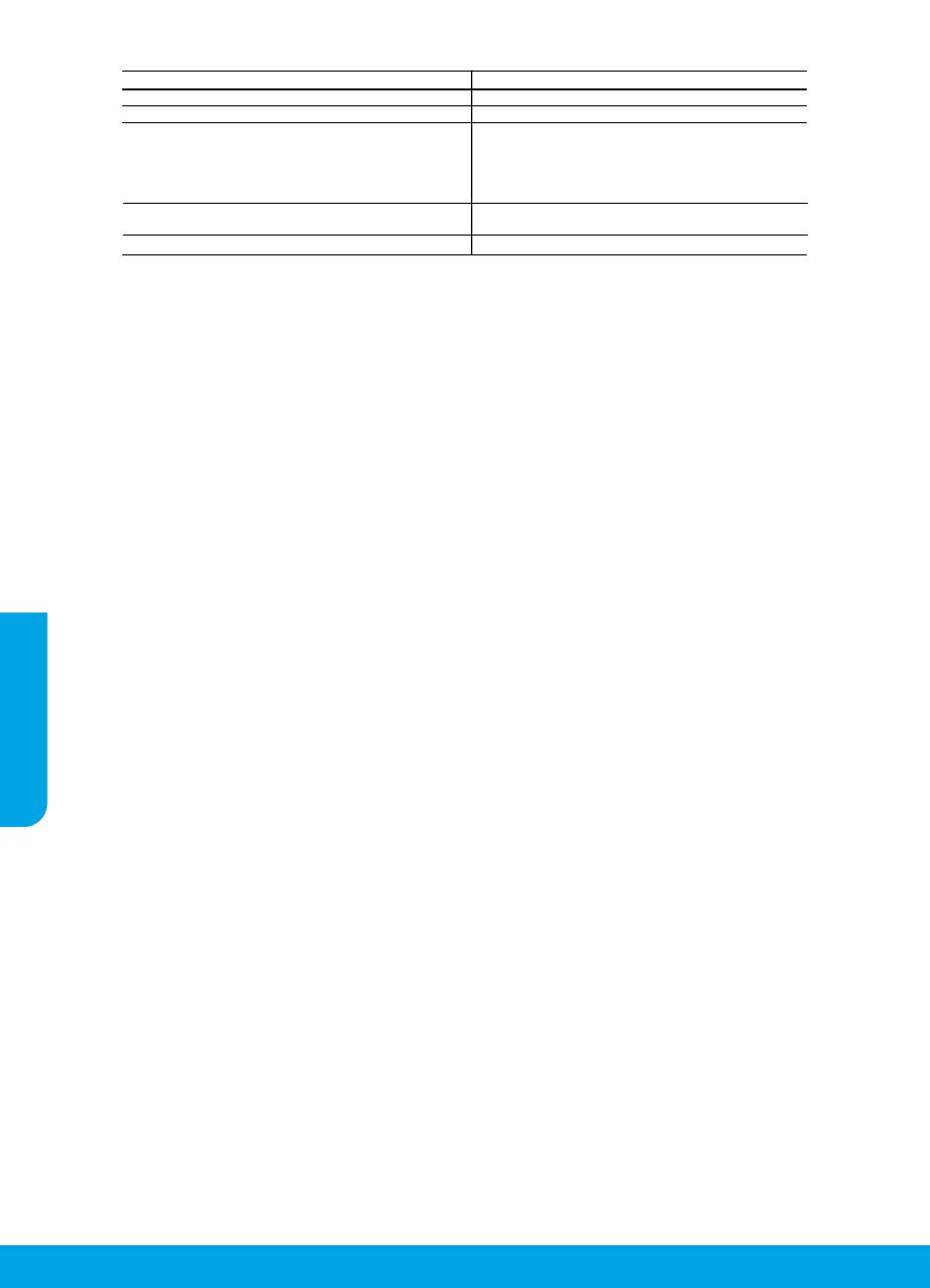
42
Beperkte garantieverklaring voor de HP-printer
A. Duur van beperkte garantie
1. Hewlett-Packard (HP) garandeert de eindgebruiker dat bovenstaande HP-producten vrij van materiaal- en fabricagedefecten
zijn gedurende de hierboven aangegeven periode, die begint op de datum van aankoop door de klant. De klant moet een
bewijs van de datum van aankoop kunnen overleggen.
2. Met betrekking tot softwareproducten is de beperkte garantie van HP uitsluitend geldig voor het niet kunnen uitvoeren van
programmeringsinstructies. HP garandeert niet dat de werking van een product ononderbroken of vrij van fouten is.
3. De beperkte garantie van HP geldt alleen voor defecten die zich voordoen als resultaat van een normaal gebruik van het
product en is niet van toepassing in de volgende gevallen:
a. onjuist of onvoldoende onderhoud of wijziging van het product;
b. software, interfaces, afdrukmateriaal, onderdelen of benodigdheden die niet door HP worden geleverd of ondersteund;
c. gebruik dat niet overeenstemt met de specificaties van het product;
d. onrechtmatige wijzigingen of verkeerd gebruik.
4. Voor HP-printerproducten is het gebruik van een cartridge die niet door HP is geleverd of een nagevulde cartridge niet van
invloed op de garantie aan de klant of een contract voor ondersteuning dat met de klant is gesloten. Als echter een defect of
beschadiging van de printer toegewezen kan worden aan het gebruik van een cartridge die niet van HP afkomstig is, een
nagevulde cartridge of een verlopen inktcartridge, brengt HP de gebruikelijke tijd- en materiaalkosten voor het repareren van
de printer voor het betreffende defect of de betreffende beschadiging in rekening.
5. Als HP tijdens de van toepassing zijnde garantieperiode kennisgeving ontvangt van een defect in een softwareproduct, in
afdrukmateriaal of in een inktproduct dat onder de garantie van HP valt, wordt het defecte product door HP vervangen. Als HP
tijdens de van toepassing zijnde garantieperiode kennisgeving ontvangt van een defect in een hardwareproduct dat onder de
garantie van HP valt, wordt naar goeddunken van HP het defecte product door HP gerepareerd of vervangen.
6. Als het defecte product niet door HP respectievelijk gerepareerd of vervangen kan worden, zal HP de aankoopprijs voor het
defecte product dat onder de garantie valt, terugbetalen binnen een redelijke termijn nadat HP kennisgeving van het defect
heeft ontvangen.
7. HP is niet verplicht tot reparatie, vervanging of terugbetaling tot de klant het defecte product aan HP geretourneerd heeft.
8. Een eventueel vervangingsproduct mag nieuw of bijna nieuw zijn, vooropgesteld dat het ten minste dezelfde functionaliteit
heeft als het product dat wordt vervangen.
9. De beperkte garantie van HP is geldig in alle landen/regio's waar het gegarandeerde product door HP wordt gedistribueerd,
met uitzondering van het Midden-Oosten, Afrika, Argentinië, Brazilië, Mexico, Venezuela en de tot Frankrijk behorende
zogenoemde "Départements d'Outre Mer". Voor de hierboven als uitzondering vermelde landen/regio's, is de garantie
uitsluitend geldig in het land/de regio van aankoop. Contracten voor extra garantieservice, zoals service op de locatie van de
klant, zijn verkrijgbaar bij elk officieel HP-servicekantoor in landen/regio's waar het product door HP of een officiële importeur
wordt gedistribueerd.
10. Er wordt geen garantie gegeven op HP-inktcartridges die zijn nagevuld, opnieuw zijn geproduceerd, zijn opgeknapt en
verkeerd zijn gebruikt of waarmee op enigerlei wijze is geknoeid.
B. Garantiebeperkingen
IN ZOVERRE DOOR HET PLAATSELIJK RECHT IS TOEGESTAAN, BIEDEN NOCH HP, NOCH LEVERANCIERS
(DERDEN) ANDERE UITDRUKKELIJKE OF STILZWIJGENDE GARANTIES OF VOORWAARDEN MET BETREKKING
TOT DE PRODUCTEN VAN HP EN WIJZEN ZIJ MET NAME DE STILZWIJGENDE GARANTIES EN VOORWAARDEN VAN
VERKOOPBAARHEID, BEVREDIGENDE KWALITEIT EN GESCHIKTHEID VOOR EEN BEPAALD DOEL AF.
C. Beperkte aansprakelijkheid
1. Voor zover bij de plaatselijke wetgeving toegestaan, zijn de verhaalsmogelijkheden in deze beperkte garantie de enige en
exclusieve verhaalsmogelijkheden voor de klant.
2. VOORZOVER DOOR HET PLAATSELIJK RECHT IS TOEGESTAAN, MET UITZONDERING VAN DE SPECIFIEKE
VERPLICHTINGEN IN DEZE GARANTIEVERKLARING, ZIJN HP EN LEVERANCIERS (DERDEN) ONDER GEEN BEDING
AANSPRAKELIJK VOOR DIRECTE, INDIRECTE, SPECIALE EN INCIDENTELE SCHADE OF GEVOLGSCHADE, OF DIT NU
GEBASEERD IS OP CONTRACT, DOOR BENADELING OF ENIGE ANDERE JURIDISCHE THEORIE, EN ONGEACHT OF HP
VAN DE MOGELIJKHEID VAN DERGELIJKE SCHADE OP DE HOOGTE IS.
D. Lokale wetgeving
1. Deze garantieverklaring verleent de klant specifieke juridische rechten. De klant kan over andere rechten beschikken die in de V.S.
van staat tot staat, in Canada van provincie tot provincie en elders van land tot land of van regio tot regio kunnen verschillen.
2. In zoverre deze garantieverklaring niet overeenstemt met de plaatselijke wetgeving, zal deze garantieverklaring als
aangepast en in overeenstemming met dergelijke plaatselijke wetgeving worden beschouwd. Krachtens een dergelijke
plaatselijke wetgeving is het mogelijk dat bepaalde afwijzingen en beperkingen in deze garantieverklaring niet op de klant
van toepassing zijn. Sommige staten in de Verenigde Staten en bepaalde overheden buiten de Verenigde Staten (inclusief
provincies in Canada) kunnen bijvoorbeeld:
a. voorkomen dat de afwijzingen en beperkingen in deze garantieverklaring de wettelijke rechten van een klant beperken
(bijvoorbeeld het Verenigd Koninkrijk);
b. op andere wijze de mogelijkheid van een fabrikant beperken om dergelijke niet-aansprakelijkheidsverklaringen of
beperkingen af te dwingen;
c. de klant aanvullende garantierechten verlenen, de duur van de impliciete garantie bepalen waarbij het niet mogelijk is dat de
fabrikant zich niet aansprakelijk verklaart of beperkingen ten aanzien van de duur van impliciete garanties niet toestaan.
3. DE IN DEZE VERKLARING GESTELDE GARANTIEVOORWAARDEN VORMEN, BEHALVE IN DE WETTELIJK
TOEGESTANE MATE, GEEN UITSLUITING, BEPERKING OF WIJZIGING VAN, MAAR EEN AANVULLING OP DE
VERPLICHTE EN WETTELIJK VOORGESCHREVEN RECHTEN DIE VAN TOEPASSING ZIJN OP DE VERKOOP VAN
HP-PRODUCTEN.
HP Fabrieksgarantie
Als bijlage ontvangt u hierbij een lijst met daarop de naam en het adres van de HP vestiging in uw land waar u terecht kunt voor de
HP fabrieksgarantie.
Nederland: Hewlett-Packard Nederland BV, Startbaan 16, 1187 XR Amstelveen
België: Hewlett-Packard, BVBA/SPRL, P.O.
Naast deze fabrieksgarantie kunt u op basis van nationale wetgeving ten opzichte van uw verkoper rechten ontlenen aan
de verkoopovereenkomst. De HP-fabrieksgarantie laat de wettelijke rechten onder de toepasselijke nationale wetgeving ongemoeid.
HP-product Duur van beperkte garantie
Softwaremedia 90 dagen
Printer 1 jaar
Print- of inktcartridges Tot het HP-cartridge leeg is of de "einde garantie"-datum
(vermeld op de inktcartridge) is bereikt, afhankelijk van wat het
eerst van toepassing is. Deze garantie dekt geen
HP-inktproducten die opnieuw zijn gevuld, opnieuw zijn
gefabriceerd of zijn gerepareerd, noch HP-inktproducten die op
verkeerde wijze zijn gebruikt of behandeld.
Printkoppen (geldt alleen voor producten met printkoppen 1 jaar
die door de klant kunnen worden vervangen)
Accessoires 1 jaar tenzij anders vermeld
Nederlands
Pagina wordt geladen...
Pagina wordt geladen...
Pagina wordt geladen...
Pagina wordt geladen...
Pagina wordt geladen...
Pagina wordt geladen...
Pagina wordt geladen...
Pagina wordt geladen...
Pagina wordt geladen...
Pagina wordt geladen...
Pagina wordt geladen...
Pagina wordt geladen...
Pagina wordt geladen...
Pagina wordt geladen...
Pagina wordt geladen...
Pagina wordt geladen...
Pagina wordt geladen...
Pagina wordt geladen...
Pagina wordt geladen...
Pagina wordt geladen...
Pagina wordt geladen...
Pagina wordt geladen...
Pagina wordt geladen...
Pagina wordt geladen...
Pagina wordt geladen...
Pagina wordt geladen...
Pagina wordt geladen...
Pagina wordt geladen...
Pagina wordt geladen...
Pagina wordt geladen...
Pagina wordt geladen...
Pagina wordt geladen...
Pagina wordt geladen...
Pagina wordt geladen...
Pagina wordt geladen...
Pagina wordt geladen...
Pagina wordt geladen...
Pagina wordt geladen...
Pagina wordt geladen...
Pagina wordt geladen...
Pagina wordt geladen...
Pagina wordt geladen...
Documenttranscriptie
HP ENVY 4500 e-All-in-One Series Aan de slag 1. Installeer de printer: volg de illustraties op de installatiefolder. 2. Software-installatie: Ga naar www.hp.com/ePrint/ENVY4500 en volg dan de instructies op het scherm. Als de computer niet met het internet verbonden is, plaatst u de software-cd in uw computer en volgt u de instructies op het scherm. Start de cd niet? Windows®: Ga naar Computer, dubbelklik op het cd/dvd-pictogram met het HP-logo en dubbelklik op setup.exe. Mac: dubbelklik op het cd-pictogram op uw bureaublad en dubbelklik op HP Installer. Geen cd/dvd-station? Installeer de software van: www.hp.com/ePrint/ENVY4500. Meer informatie Elektronische Help: installeer de elektronische help door het hulpprogramma tijdens de software-installatie te selecteren van de installatie-cd. Kom alles te weten over de productkenmerken, de afdrukmogelijkheden, het opsporen van fouten en de ondersteuning. In het gedeelte technische informatie vindt u richtlijnen, informatie over het milieu en wettelijke informatie waaronder de richtlijnen van de Europese Unie over de conformiteitverklaring. •• Windows® 7, Windows Vista® en Windows® XP: Klik op Start > Alle programma's > HP > HP ENVY 4500 series > Help. •• OS X Lion, Mountain Lion: Klik op Help > Helpcenter. In het venster Helpviewer klikt u op Hulp voor al uw apps en klik vervolgens op HP ENVY 4500 series. •• OS X v10.6: Klik op Help > Mac Help. In het venster Helpviewer kiest u voor HP ENVY 4500 series uit de vervolgkeuzelijst Mac Help. LeesMij: bevat ondersteuningsinformatie van HP, de systeemvereisten voor het besturingssysteem en recente printerupdates. •• Windows: plaats de software-cd in uw computer en ga naar ReadMe.chm. Dubbelklik op ReadMe.chm om het bestand te openen en kies vervolgens het Leesmij-bestand in uw taal. •• Mac: Plaats de software-cd en open de map ReadMe in de hoofdmap van de software-cd. Dubbelklik op ReadMe.html om het bestand te openen en kies vervolgens het Leesmij-bestand in uw taal. Op internet: Extra hulp en informatie: www.hp.com/go/support. Registratie van de printer: www.register.hp.com. Conformiteitsverklaring: www.hp.eu/certificates. Inktverbruik: www.hp.com/go/inkusage. Opmerking: Inkt uit de cartridges wordt gebruikt op verschillende manieren gebruikt in het afdrukproces. Er blijft wat inkt achter op de cartridge na gebruik. Scan de streepjescode voor meer informatie over uw printer. www.hp.com/eu/m/envy4500 Mogelijk moet u standaardkosten betalen. Mogelijk niet in alle talen beschikbaar. Nederlands •• Windows® 8: Klik op het Start-scherm met de rechtermuisknop op een leeg gebied van het scherm. Klik op Alle apps op de app-balk en klik vervolgens op het pictogram met de naam van uw printer. Kies nu Help. Bedieningspaneel Nederlands 1 Knop Aan: hiermee zet u de printer uit of aan. 2 Start: keert terug naar het Startscherm, het scherm dat verschijnt wanneer u de printer voor het eerst inschakelt. 3 Knop Omhoog: Gebruik deze knop om door de menu's te bladeren en het aantal te maken kopieën in te stellen. 4 Statuslampje Draadloos: geeft aan of de printer draadloos is verbonden met het netwerk. 5 Knop Draadloos: opent het menu Draadloze inst., waarin u de draadloze status kunt controleren of de draadloze instellingen kunt wijzigen. U kunt ook een Rapport v. draadloze test afdrukken om problemen met de netwerkverbinding op te sporen. 6 Knop ePrint: opent het menu Overzicht webservices waar u de statusgegevens van ePrint kunt bekijken de ePrint-instellingen kunt wijzigen of een infopagina kunt afdrukken. 7 8 9 Terug: Hiermee gaat u terug naar het vorige scherm. 10 Knop Omlaag: Gebruik deze knop om door de menu's te bladeren en het aantal te maken kopieën in te stellen. 11 Help: Toont de helpinhoud als deze beschikbaar is voor de huidige bewerking. Keuzeknop: De functie van deze knop is afhankelijk van wat er op het printerbeeldscherm zichtbaar is. OK: Bevestigt de huidige instelling. Opmerking: Gebruik alleen het netsnoer dat door HP is geleverd. 38 Basisproblemen oplossen Als u niet kunt afdrukken: 1. Controleer of de kabels goed zijn aangesloten. 2. Controleer of de printer is ingeschakeld. De Aan-knop zal wit oplichten. 3. Controleer het statuslampje Draadloos om te controleren of uw printer met een netwerk is verbonden. •• Een blauw lampje geeft aan dat de draadloze verbinding werd gemaakt en dat u kunt afdrukken. •• Een langzaam knipperend lampje geeft aan dat de draadloze functie is ingeschakeld, maar de printer niet is aangesloten op een netwerk. Zorg ervoor dat uw printer binnen bereik is van een draadloos signaal. •• Een snel knipperend lampje geeft een fout met de draadloze functie aan. Raadpleeg het bericht op het printerbeeldscherm. •• Het lampje voor draadloze communicatie brandt niet wanneer de draadloze verbinding is uitgeschakeld. Ga naar de HP Diagnostic Tools-website op www.hp.com/go/tools om gratis diagnosehulpprogramma's (tools) te downloaden die u kunt gebruiken om gebruikelijke printerproblemen op te lossen. Mac Controleer of de printer is ingesteld als uw standaardprinter: •• Windows 8: Wijs of tik in de rechterbovenhoek van het scherm om de Charms-balk te openen, klik op het pictogram Instellingen, klik of tik op Configuratiescherm en klik of tik op Apparaten en printers bekijken. •• Windows 7: Klik in het menu Start van Windows op Apparaten en printers. •• Windows Vista: Klik op de taakbalk van Windows op Start, klik op Configuratiescherm en vervolgens op Printers. •• Windows XP: Klik op de taakbalk van Windows op Start, klik op Configuratiescherm en klik vervolgens op Printers en faxapparaten. Controleer of uw printer is aangevinkt in het rondje ernaast. Indien uw printer niet is geselecteerd als de standaardprinter, klik dan met de rechtermuisknop op het printerpictogram en kies Als standaardprinter instellen uit het menu. Doe het volgende indien u nog steeds niet kunt afdrukken, of de software-installatie is mislukt: 1. Verwijder de cd uit het cd/dvd-station en koppel vervolgens de USB-kabel los van de computer. 2. Start de computer opnieuw op. 3. Plaats de cd met de printersoftware in het cd/dvdstation en volg vervolgens de instructies op het scherm om de printersoftware te installeren. Sluit de USB-kabel niet aan voor u hierom wordt gevraagd. 4. Zodra de installatie klaar is, start u de computer opnieuw. Controleer de afdrukwachtrij: 1. In Systeemvoorkeuren klikt u op Afdrukken en scannen (Afdrukken en Faxen in OS X v10.6). 2. Klik op Afdrukwachtrij openen. 3. Klik op een afdruktaak om deze te selecteren. 4. Gebruik de volgende knoppen om de afdruktaak te beheren: •• Verwijderen: De geselecteerde afdruktaak annuleren. •• Doorgaan: Een onderbroken afdruktaak hervatten. 5. Als u wijzigingen hebt doorgevoerd, probeert u opnieuw af te drukken. Herstarten en terugstellen: 1. Start de computer opnieuw op. 2. De printer terugstellen. a. Zet de printer uit en verwijder het netsnoer. b. Wacht een minuut en sluit het netsnoer opnieuw aan. Schakel de printer in. Indien u nog steeds niet kunt afdrukken, maak de installatie van de software dan ongedaan en installeer de software opnieuw: Opmerking: Met het ongedaan maken van de installatie worden alle HP-softwareonderdelen verwijderd die specifiek bij het apparaat horen. Het programma verwijdert geen componenten die door andere printers of programma's worden gedeeld. Ga als volgt te werk om de software te verwijderen: 1. Koppel de HP-printer los van de computer. 2. Open de map Toepassingen: Hewlett-Packard. 3. Dubbelklik op HP Uninstaller. Volg de aanwijzingen op het scherm op. Zo installeert u de software: 1. Sluit de USB-kabel aan. 2. Plaats de cd met de HP-software in het cd/dvd-station van de computer. 3. Open de cd op het bureaublad en dubbelklik vervolgens op HP Installer. 4. Volg de instructies op het scherm en de gedrukte installatie-instructies die bij de HP-printer zijn geleverd. Erkenningen Windows XP, Windows Vista, Windows 7 en Windows 8 zijn in de VS geregistreerde handelsmerken van Microsoft Corporation. Nederlands Windows 39 Netwerken Meer netwerkhulp nodig? www.hp.com/go/wirelessprinting Het HP Wireless Printing Center op www.hp.com/go/wirelessprinting kan u helpen om uw draadloos netwerk voor te bereiden, uw printer te installeren of opnieuw te configureren en netwerkproblemen op te lossen. Als uw netwerkinstallatie niet gelukt is: •• Kijk na of Draadloos op uw printer is geactiveerd. Druk op het bedieningspaneel van de printer op de knop Draadloos ( moet u Inschakelen aanraken. ). Als dit Draadloos Uit aangeeft, •• Controleer of uw printer is verbonden met uw netwerk. 1. Druk op het bedieningspaneel van de printer op de knop Draadloos ( ). 2. Selecteer Instellingen om het menu Draadloze instellingen te openen. 3. Druk op de pijl-omlaag, selecteer Rapport afdrukken en selecteer vervolgens Testrapport draadloze verbinding afdrukken. Het draadloze testrapport wordt automatisch afgedrukt. 4. Controleer de bovenste rapporttekst om na te gaan of er iets misging tijdens de test. –– Bekijk het gedeelte Diagnostische resultaten van alle uitgevoerde tests en kijk of uw printer is geslaagd. –– In het gedeelte Huidige configuratie zoekt u de netwerknaam (SSID) waarmee uw printer momenteel is verbonden. Controleer of de printer is aangesloten op een netwerk met internettoegang. Nederlands Opmerking: Indien uw printer is verbonden met een Virtual Private Network (VPN), kunt u hem tijdelijk loskoppelen van het VPN alvorens u verdergaat met de installatie. Na de installatie moet u loskoppelen van het VPN om toegang te krijgen tot uw printer via uw thuisnetwerk. •• Zorg ervoor dat beveiligingssoftware de communicatie via uw netwerk niet blokkeert. Beveiligingssoftware, zoals firewalls, kan de communicatie tussen uw computer en printer blokkeren wanneer u via een netwerk installeert. Indien uw printer niet wordt gevonden, kunt u de firewall tijdelijk uitschakelen en controleren of het probleem verdwijnt. Voor meer hulp en tips over beveiligingssoftware kunt u surfen naar: www.hp.com/go/wpc-firewall_nl-nl. Nadat u uw printer met succes hebt geïnstalleerd: •• Deel uw printer met meerdere computers op uw netwerk. Als uw printer al verbonden is met uw thuisnetwerk, kunt u hem delen met andere computers in hetzelfde netwerk. Voor elke bijkomende computer moet u enkel nog de HP-printersoftware installeren. Tijdens de software-installatie selecteert u Draadloos in het scherm Verbindingsopties. Daarna volgt u de instructies op het scherm. 40 Netwerken, vervolg •• Wijzig de verbinding van een USB-verbinding in een draadloze verbinding. U moet beschikken over een printer die al met succes werd geïnstalleerd. Windows 1. Voer, afhankelijk van uw besturingssysteem, een van de volgende handelingen uit: •• Windows 8: In het Start-scherm klikt u met de rechtermuisknop op het scherm. Klik op Alle apps in de app-balk. •• Windows 7, Windows Vista en Windows XP: Selecteer in het menu Start van de computer Alle programma's of Programma's, selecteer vervolgens HP. 2. Selecteer HP ENVY 4500 series. 3. Selecteer Printerinstellingen en softwareselectie. 4. Selecteer Een USB-aangesloten printer naar draadloos converteren. Volg de aanwijzingen op het scherm op. Mac Gebruik de HP-installatie-assistent in Toepassingen/Hewlett-Packard/Apparaatbeheer om de softwareverbinding voor deze printer te wijzigen naar draadloos. •• Als u problemen ondervindt met het afdrukken via uw netwerk. Beveiligingssoftware, zoals firewalls, kan de communicatie tussen uw computer en printer blokkeren. Voor meer hulp en tips over beveiligingssoftware kunt u surfen naar: www.hp.com/go/wpc-firewall_nl-nl. Als u uw printer draadloos zonder een router wilt gebruiken: 1. HP Wireless Direct rechtstreeks inschakelen vanaf het bedieningspaneel van uw computer: a. Selecteer in het startscherm op het printerbeeldscherm Wireless Direct. b. Indien op het scherm wordt aangegeven dat Wireless Direct is uitgeschakeld, kies dan voor Wireless Direct en selecteer Aan (zonder beveiliging) of Aan (met beveiliging). Opmerking: Als u de beveiliging inschakelt, kunnen alleen gebruikers met een wachtwoord een verbinding tot stand brengen met de printer. Als u de beveiliging uitschakelt, kan iedereen met een draadloos apparaat binnen het draadloze bereik van de printer verbinding maken met uw printer. Nederlands Gebruik HP Wireless Direct om draadloos zonder router af te drukken vanaf uw computer, smartphone of ander draadloos apparaat. Om HP Wireless Direct rechtstreeks te gebruiken vanaf een computer moet de printersoftware op de computer zijn geïnstalleerd. c. Selecteer Weergavenaam om de Wireless Direct-naam weer te geven. d. Selecteer Wachtwoord weergeven om het Wireless Direct-wachtwoord weer te geven wanneer de beveiliging van Wireless Direct is ingeschakeld. 2. Uw draadloos apparaat met uw printer verbinden: a. Vanaf uw computer met voorziening voor draadloze communicatie of mobiel apparaat schakelt u de draadloze verbinding in. b. Zoek naar en verbind met de Wireless Direct-naam, bijvoorbeeld: HP-Print-XX-ENVY 4500 series. c. Als u de beveiliging voor Wireless Direct hebt ingeschakeld, moet u hiervoor een wachtwoord invoeren wanneer dit wordt gevraagd. 3. Druk af zoals u dat gewoonlijk zou doen vanaf uw computer of mobiele apparaat. Opmerking: Een HP Wireless Direct-verbinding biedt geen internettoegang. Surf naar het HP Wireless Printing Center op www.hp.com/go/wirelessprinting voor meer informatie over HP Wireless Direct. 41 Beperkte garantieverklaring voor de HP-printer HP-product Softwaremedia Printer Print- of inktcartridges Printkoppen (geldt alleen voor producten met printkoppen die door de klant kunnen worden vervangen) Accessoires Duur van beperkte garantie 90 dagen 1 jaar Tot het HP-cartridge leeg is of de "einde garantie"-datum (vermeld op de inktcartridge) is bereikt, afhankelijk van wat het eerst van toepassing is. Deze garantie dekt geen HP-inktproducten die opnieuw zijn gevuld, opnieuw zijn gefabriceerd of zijn gerepareerd, noch HP-inktproducten die op verkeerde wijze zijn gebruikt of behandeld. 1 jaar 1 jaar tenzij anders vermeld Nederlands A. Duur van beperkte garantie 1. Hewlett-Packard (HP) garandeert de eindgebruiker dat bovenstaande HP-producten vrij van materiaal- en fabricagedefecten zijn gedurende de hierboven aangegeven periode, die begint op de datum van aankoop door de klant. De klant moet een bewijs van de datum van aankoop kunnen overleggen. 2. Met betrekking tot softwareproducten is de beperkte garantie van HP uitsluitend geldig voor het niet kunnen uitvoeren van programmeringsinstructies. HP garandeert niet dat de werking van een product ononderbroken of vrij van fouten is. 3. De beperkte garantie van HP geldt alleen voor defecten die zich voordoen als resultaat van een normaal gebruik van het product en is niet van toepassing in de volgende gevallen: a. onjuist of onvoldoende onderhoud of wijziging van het product; b. software, interfaces, afdrukmateriaal, onderdelen of benodigdheden die niet door HP worden geleverd of ondersteund; c. gebruik dat niet overeenstemt met de specificaties van het product; d. onrechtmatige wijzigingen of verkeerd gebruik. 4. Voor HP-printerproducten is het gebruik van een cartridge die niet door HP is geleverd of een nagevulde cartridge niet van invloed op de garantie aan de klant of een contract voor ondersteuning dat met de klant is gesloten. Als echter een defect of beschadiging van de printer toegewezen kan worden aan het gebruik van een cartridge die niet van HP afkomstig is, een nagevulde cartridge of een verlopen inktcartridge, brengt HP de gebruikelijke tijd- en materiaalkosten voor het repareren van de printer voor het betreffende defect of de betreffende beschadiging in rekening. 5. Als HP tijdens de van toepassing zijnde garantieperiode kennisgeving ontvangt van een defect in een softwareproduct, in afdrukmateriaal of in een inktproduct dat onder de garantie van HP valt, wordt het defecte product door HP vervangen. Als HP tijdens de van toepassing zijnde garantieperiode kennisgeving ontvangt van een defect in een hardwareproduct dat onder de garantie van HP valt, wordt naar goeddunken van HP het defecte product door HP gerepareerd of vervangen. 6. Als het defecte product niet door HP respectievelijk gerepareerd of vervangen kan worden, zal HP de aankoopprijs voor het defecte product dat onder de garantie valt, terugbetalen binnen een redelijke termijn nadat HP kennisgeving van het defect heeft ontvangen. 7. HP is niet verplicht tot reparatie, vervanging of terugbetaling tot de klant het defecte product aan HP geretourneerd heeft. 8. Een eventueel vervangingsproduct mag nieuw of bijna nieuw zijn, vooropgesteld dat het ten minste dezelfde functionaliteit heeft als het product dat wordt vervangen. 9. De beperkte garantie van HP is geldig in alle landen/regio's waar het gegarandeerde product door HP wordt gedistribueerd, met uitzondering van het Midden-Oosten, Afrika, Argentinië, Brazilië, Mexico, Venezuela en de tot Frankrijk behorende zogenoemde "Départements d'Outre Mer". Voor de hierboven als uitzondering vermelde landen/regio's, is de garantie uitsluitend geldig in het land/de regio van aankoop. Contracten voor extra garantieservice, zoals service op de locatie van de klant, zijn verkrijgbaar bij elk officieel HP-servicekantoor in landen/regio's waar het product door HP of een officiële importeur wordt gedistribueerd. 10. Er wordt geen garantie gegeven op HP-inktcartridges die zijn nagevuld, opnieuw zijn geproduceerd, zijn opgeknapt en verkeerd zijn gebruikt of waarmee op enigerlei wijze is geknoeid. B. Garantiebeperkingen IN ZOVERRE DOOR HET PLAATSELIJK RECHT IS TOEGESTAAN, BIEDEN NOCH HP, NOCH LEVERANCIERS (DERDEN) ANDERE UITDRUKKELIJKE OF STILZWIJGENDE GARANTIES OF VOORWAARDEN MET BETREKKING TOT DE PRODUCTEN VAN HP EN WIJZEN ZIJ MET NAME DE STILZWIJGENDE GARANTIES EN VOORWAARDEN VAN VERKOOPBAARHEID, BEVREDIGENDE KWALITEIT EN GESCHIKTHEID VOOR EEN BEPAALD DOEL AF. C. Beperkte aansprakelijkheid 1. Voor zover bij de plaatselijke wetgeving toegestaan, zijn de verhaalsmogelijkheden in deze beperkte garantie de enige en exclusieve verhaalsmogelijkheden voor de klant. 2. VOORZOVER DOOR HET PLAATSELIJK RECHT IS TOEGESTAAN, MET UITZONDERING VAN DE SPECIFIEKE VERPLICHTINGEN IN DEZE GARANTIEVERKLARING, ZIJN HP EN LEVERANCIERS (DERDEN) ONDER GEEN BEDING AANSPRAKELIJK VOOR DIRECTE, INDIRECTE, SPECIALE EN INCIDENTELE SCHADE OF GEVOLGSCHADE, OF DIT NU GEBASEERD IS OP CONTRACT, DOOR BENADELING OF ENIGE ANDERE JURIDISCHE THEORIE, EN ONGEACHT OF HP VAN DE MOGELIJKHEID VAN DERGELIJKE SCHADE OP DE HOOGTE IS. D. Lokale wetgeving 1. Deze garantieverklaring verleent de klant specifieke juridische rechten. De klant kan over andere rechten beschikken die in de V.S. van staat tot staat, in Canada van provincie tot provincie en elders van land tot land of van regio tot regio kunnen verschillen. 2. In zoverre deze garantieverklaring niet overeenstemt met de plaatselijke wetgeving, zal deze garantieverklaring als aangepast en in overeenstemming met dergelijke plaatselijke wetgeving worden beschouwd. Krachtens een dergelijke plaatselijke wetgeving is het mogelijk dat bepaalde afwijzingen en beperkingen in deze garantieverklaring niet op de klant van toepassing zijn. Sommige staten in de Verenigde Staten en bepaalde overheden buiten de Verenigde Staten (inclusief provincies in Canada) kunnen bijvoorbeeld: a. voorkomen dat de afwijzingen en beperkingen in deze garantieverklaring de wettelijke rechten van een klant beperken (bijvoorbeeld het Verenigd Koninkrijk); b. op andere wijze de mogelijkheid van een fabrikant beperken om dergelijke niet-aansprakelijkheidsverklaringen of beperkingen af te dwingen; c. de klant aanvullende garantierechten verlenen, de duur van de impliciete garantie bepalen waarbij het niet mogelijk is dat de fabrikant zich niet aansprakelijk verklaart of beperkingen ten aanzien van de duur van impliciete garanties niet toestaan. 3. DE IN DEZE VERKLARING GESTELDE GARANTIEVOORWAARDEN VORMEN, BEHALVE IN DE WETTELIJK TOEGESTANE MATE, GEEN UITSLUITING, BEPERKING OF WIJZIGING VAN, MAAR EEN AANVULLING OP DE VERPLICHTE EN WETTELIJK VOORGESCHREVEN RECHTEN DIE VAN TOEPASSING ZIJN OP DE VERKOOP VAN HP-PRODUCTEN. HP Fabrieksgarantie Als bijlage ontvangt u hierbij een lijst met daarop de naam en het adres van de HP vestiging in uw land waar u terecht kunt voor de HP fabrieksgarantie. Nederland: Hewlett-Packard Nederland BV, Startbaan 16, 1187 XR Amstelveen België: Hewlett-Packard, BVBA/SPRL, P.O. Naast deze fabrieksgarantie kunt u op basis van nationale wetgeving ten opzichte van uw verkoper rechten ontlenen aan de verkoopovereenkomst. De HP-fabrieksgarantie laat de wettelijke rechten onder de toepasselijke nationale wetgeving ongemoeid. 42-
 1
1
-
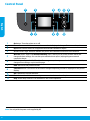 2
2
-
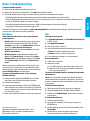 3
3
-
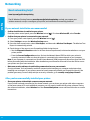 4
4
-
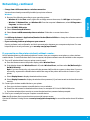 5
5
-
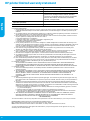 6
6
-
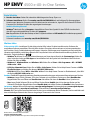 7
7
-
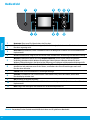 8
8
-
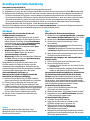 9
9
-
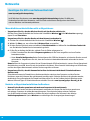 10
10
-
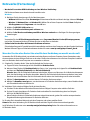 11
11
-
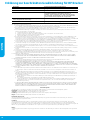 12
12
-
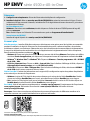 13
13
-
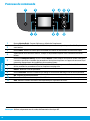 14
14
-
 15
15
-
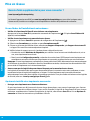 16
16
-
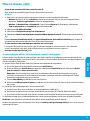 17
17
-
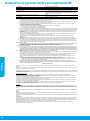 18
18
-
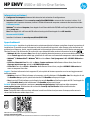 19
19
-
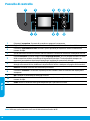 20
20
-
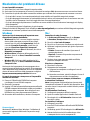 21
21
-
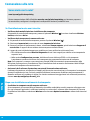 22
22
-
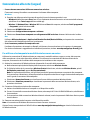 23
23
-
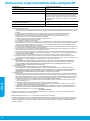 24
24
-
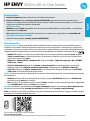 25
25
-
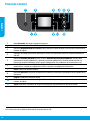 26
26
-
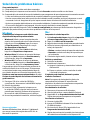 27
27
-
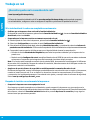 28
28
-
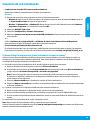 29
29
-
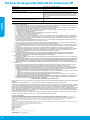 30
30
-
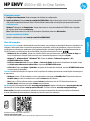 31
31
-
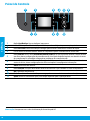 32
32
-
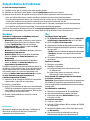 33
33
-
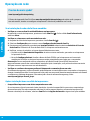 34
34
-
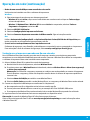 35
35
-
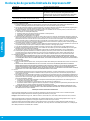 36
36
-
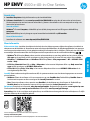 37
37
-
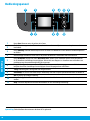 38
38
-
 39
39
-
 40
40
-
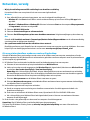 41
41
-
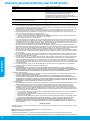 42
42
-
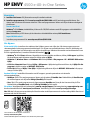 43
43
-
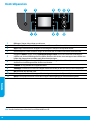 44
44
-
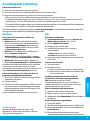 45
45
-
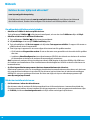 46
46
-
 47
47
-
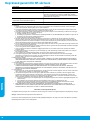 48
48
-
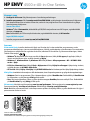 49
49
-
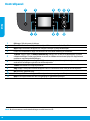 50
50
-
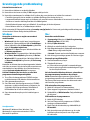 51
51
-
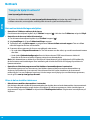 52
52
-
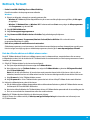 53
53
-
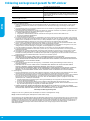 54
54
-
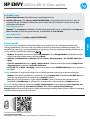 55
55
-
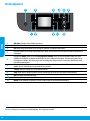 56
56
-
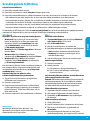 57
57
-
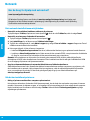 58
58
-
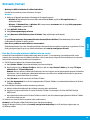 59
59
-
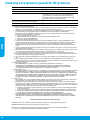 60
60
-
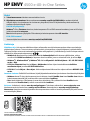 61
61
-
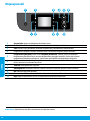 62
62
-
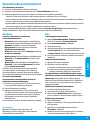 63
63
-
 64
64
-
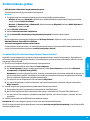 65
65
-
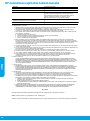 66
66
-
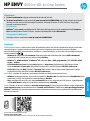 67
67
-
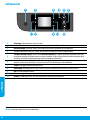 68
68
-
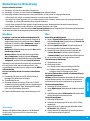 69
69
-
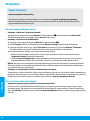 70
70
-
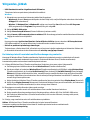 71
71
-
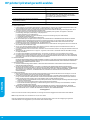 72
72
-
 73
73
-
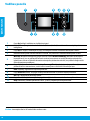 74
74
-
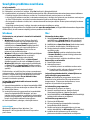 75
75
-
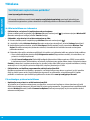 76
76
-
 77
77
-
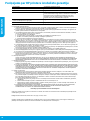 78
78
-
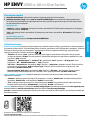 79
79
-
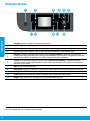 80
80
-
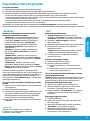 81
81
-
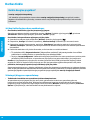 82
82
-
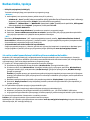 83
83
-
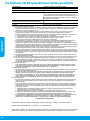 84
84
in andere talen
- English: HP Envy 4502e Owner's manual
- italiano: HP Envy 4502e Manuale del proprietario
- français: HP Envy 4502e Le manuel du propriétaire
- español: HP Envy 4502e El manual del propietario
- Deutsch: HP Envy 4502e Bedienungsanleitung
- português: HP Envy 4502e Manual do proprietário
- dansk: HP Envy 4502e Brugervejledning
- suomi: HP Envy 4502e Omistajan opas
- svenska: HP Envy 4502e Bruksanvisning
- eesti: HP Envy 4502e Omaniku manuaal
Gerelateerde papieren
-
HP DeskJet 3637 de handleiding
-
HP ENVY 121 e-All-in-One Printer Snelstartgids
-
HP ENVY 5547 All-in-One Printer de handleiding
-
HP Envy 5642 de handleiding
-
HP ENVY 5532 e-All-in-One Printer de handleiding
-
HP ENVY 4511 All-in-One Printer de handleiding
-
HP DeskJet 1512 de handleiding
-
HP Photosmart 5520 series de handleiding
-
HP Deskjet 1010 Serie de handleiding
-
HP ENVY 7645 e-All-in-One Printer de handleiding